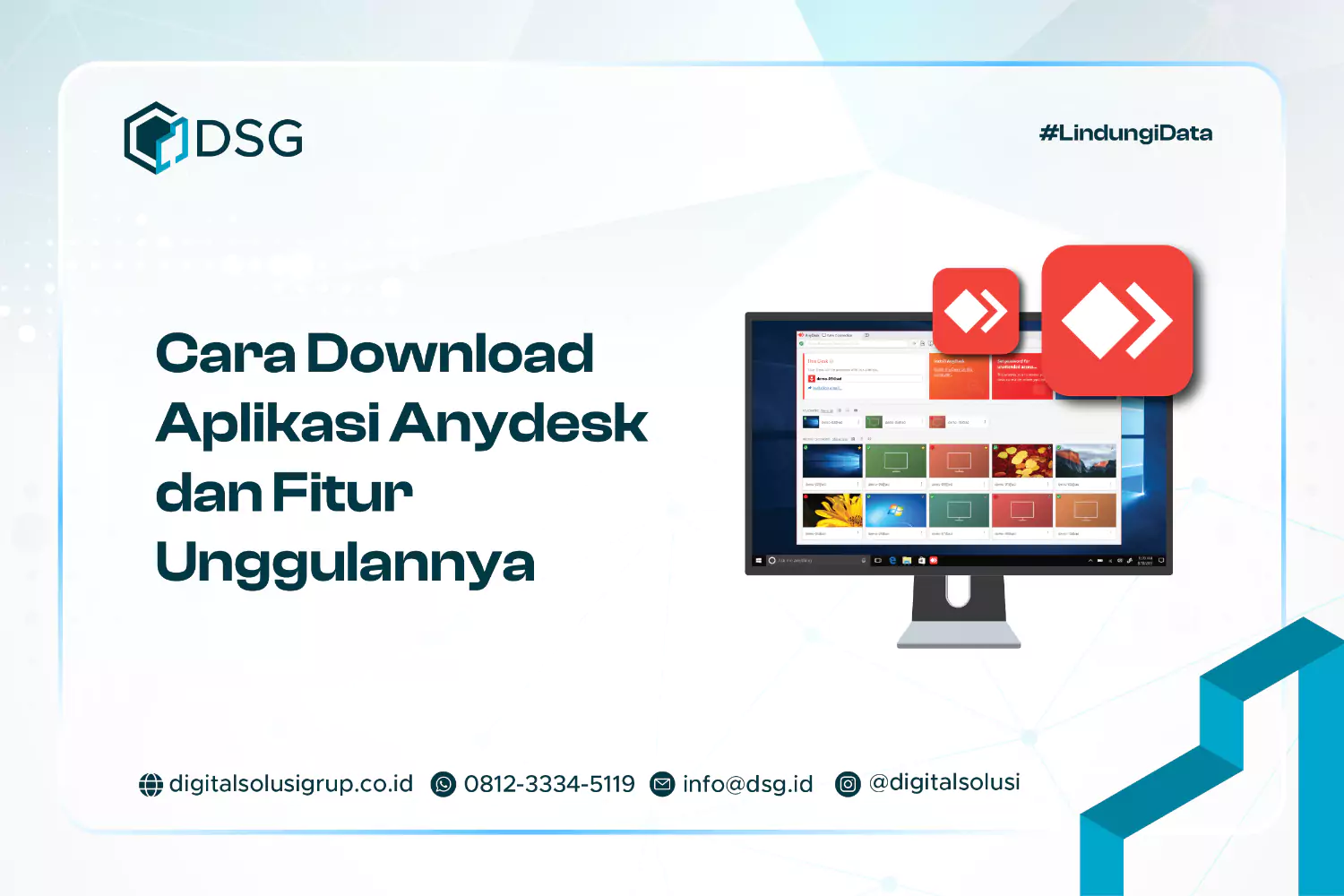Kini, kebutuhan untuk mengakses komputer dari jarak jauh semakin penting, baik untuk keperluan pribadi maupun profesional. Salah satu solusi terbaik adalah download aplikasi remote desktop yaitu AnyDesk. Dengan AnyDesk, Anda dapat mengontrol komputer lain dengan mudah dan aman dari lokasi manapun, berkat kemampuannya memberikan koneksi cepat dan stabil.
Aplikasi ini dilengkapi dengan beragam fitur canggih yang menjadikannya favorit di kalangan pengguna di berbagai belahan dunia. Untuk memulai, Anda hanya perlu download aplikasi AnyDesk gratis, yang tersedia untuk berbagai platform termasuk Windows, macOS, Android, dan iOS.
Proses unduhan dan instalasi sangat sederhana, dan AnyDesk menyediakan antarmuka yang intuitif sehingga Anda bisa langsung mulai menggunakan aplikasi ini tanpa kendala. Dalam artikel ini, kami akan membahas langkah-langkah cara download aplikasi AnyDesk, serta fitur-fitur unggulan yang membuat aplikasi ini menjadi solusi remote desktop yang efektif.
Cara Install APK AnyDesk
Download aplikasi AnyDesk pada perangkat sangat mudah dan praktis. Untuk perangkat mobile, seperti smartphone atau tablet, Anda dapat langsung menginstal aplikasi melalui Google Play Store di perangkat Android atau App Store untuk perangkat iOS. Cukup cari “AnyDesk” di toko aplikasi yang sesuai, tekan tombol unduh, dan aplikasi akan otomatis terpasang.
Tidak perlu melakukan pengaturan tambahan, karena proses instalasi dan konfigurasi sudah otomatis dilakukan oleh sistem. Sedangkan download aplikasi AnyDesk for pc, langkah-langkahnya juga cukup straightforward. Hanya perlu mengunjungi situs resmi AnyDesk dan mengunduh versi yang sesuai dengan sistem operasi komputer yang Anda gunakan, seperti Windows, macOS, atau Linux.
Setelah file unduhan selesai, buka file tersebut dan pilih lokasi atau folder penyimpanan yang diinginkan untuk aplikasi. Pastikan menyetujui syarat dan ketentuan serta memilih opsi yang sesuai dengan kebutuhan saat instalasi.
Fitur Unggulan Aplikasi AnyDesk
Aplikasi ini menawarkan berbagai fitur unggulan yang membuatnya menjadi pilihan populer di kalangan pengguna yang membutuhkan akses jarak jauh yang fleksibel dan aman. Berikut adalah beberapa fitur utama yang dapat Anda nikmati dengan AnyDesk.
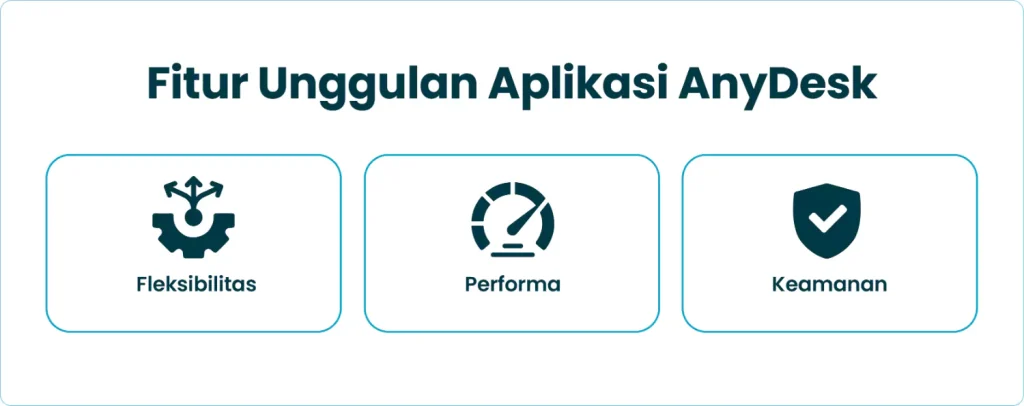
1. Fleksibilitas
Salah satu alasan utama mengapa AnyDesk begitu populer adalah fleksibilitas yang ditawarkannya. Aplikasi ini tidak terbatas hanya pada sistem operasi tertentu, tetapi dapat diakses dari berbagai platform seperti Windows, Android, MacOS, dan Linux. Ini memungkinkan pengguna mengakses komputer mereka dari hampir semua perangkat, membuatnya sangat praktis untuk penggunaan di berbagai situasi.
Dengan dukungan untuk berbagai spesifikasi komputer, pengguna tidak perlu khawatir tentang kompatibilitas perangkat keras saat menggunakan AnyDesk. Fleksibilitas ini juga mencakup kemampuan bekerja dengan berbagai jenis koneksi jaringan, termasuk koneksi yang tidak stabil. Hal ini memungkinkan Anda tetap terhubung dan produktif meski dalam kondisi jaringan kurang ideal.
2. Performa
AnyDesk dikenal karena performanya optimal berkat penggunaan codec DeskRT canggih dan inovatif. Codec ini dirancang untuk memberikan pengalaman remote desktop yang sangat responsif dan lancar, bahkan pada perangkat dengan spesifikasi rendah. DeskRT memastikan bahwa tampilan dan kontrol yang Anda terima dari komputer jarak jauh tetap tajam dan responsif, tanpa mengorbankan kecepatan atau kualitas.
Salah satu keunggulan utama AnyDesk adalah kemampuannya berfungsi dengan baik meskipun koneksi internet Anda lambat. Ini adalah fitur penting bagi banyak pengguna yang sering menghadapi masalah dengan kecepatan internet.
AnyDesk menawarkan responsivitas yang sangat baik dengan latensi kurang dari 16 milidetik, menjadikannya lebih cepat dan efisien dibandingkan banyak pesaingnya, termasuk TeamViewer. Ini memastikan bahwa Anda tetap dapat mengontrol komputer Anda dengan mudah tanpa gangguan, terlepas dari kondisi jaringan Anda.
3. Keamanan
Keamanan adalah prioritas utama dalam aplikasi remote desktop, dan AnyDesk menangani aspek ini dengan sangat serius. Semua data yang dikirim antara dua komputer saat menggunakan AnyDesk terenkripsi menggunakan teknologi TLS 1.2.
Teknologi enkripsi ini, yang juga digunakan oleh industri perbankan untuk melindungi data nasabah, memastikan bahwa semua komunikasi Anda tetap aman dan terlindungi dari potensi ancaman. Selain enkripsi tingkat tinggi, AnyDesk menyediakan fitur keamanan tambahan untuk melindungi sesi remote desktop Anda, termasuk otentikasi dua faktor dan pengaturan kontrol akses yang ketat.
Ini memberi Anda ketenangan pikiran bahwa data dan informasi sensitif Anda tetap terlindungi selama sesi remote desktop. Dengan AnyDesk, Anda dapat mengandalkan tingkat keamanan yang tinggi untuk melindungi data Anda dari potensi risiko cyber.
Cara Mengendalikan PC Lain dengan AnyDesk
Tahapan penggunaan AnyDesk telah dijelaskan sebelumnya, namun kali ini kita akan fokus pada cara mengendalikan komputer dari jarak jauh menggunakan aplikasi ini.
- Buka aplikasi AnyDesk yang baru saja diunduh dan menginstal. Di pojok kiri atas jendela aplikasi, Anda akan melihat kolom “This Desk” yang menampilkan ID perangkat Anda sendiri. Pastikan ID ini adalah yang akan Anda gunakan untuk melakukan pengendalian jarak jauh.
- Selanjutnya, untuk mengendalikan komputer lain, perhatikan bagian “Remote Desk” dan masukkan ID komputer yang ingin Anda akses, misalnya ID komputer kantor yang ingin Anda kontrol dari rumah.
- Pastikan bahwa komputer kantor yang akan dikendalikan juga telah menginstal aplikasi AnyDesk dan siap untuk menerima koneksi.
- Klik tombol “Connect” setelah memasukkan ID yang benar, dan tunggu hingga proses koneksi selesai.
- Anda akan diminta untuk memasukkan kata sandi atau password dari komputer target, masukkan informasi tersebut dan klik “OK”.
- Di komputer target, klik “Accept” untuk memberikan izin akses. Setelah semua langkah ini selesai, Anda akan dapat mengendalikan komputer target dari jarak jauh.
Untuk kemudahan, disarankan agar kedua perangkat komputer yang digunakan untuk mengendalikan dan komputer target ditempatkan di lokasi yang sama saat pengaturan awal. Jika komputer target berada di kantor sementara Anda berada di rumah, proses ini bisa menjadi lebih rumit. Dengan mengikuti panduan ini, Anda akan dapat memanfaatkan AnyDesk secara maksimal untuk mengakses dan mengontrol komputer dari lokasi yang jauh.
Link Download Aplikasi AnyDesk
Jika Anda sudah siap untuk mulai download aplikasi remote pc AnyDesk, proses unduhannya sangat mudah dan cepat. Anda bisa mengunduh perangkat lunak ini langsung dari situs web resminya. Cukup klik disini untuk mengakses halaman unduhan. Di situs tersebut, Anda akan menemukan berbagai pilihan sesuai dengan perangkat yang Anda gunakan.
Pilihlah versi yang sesuai, apakah itu untuk Windows, MacOS, Android, iOS, Linux, atau Chrome OS. Selain itu, situs ini juga menyediakan informasi lengkap mengenai fitur-fitur AnyDesk yang dapat membantu mempermudah pekerjaan Anda. Jika Anda menghadapi kendala atau memiliki pertanyaan, AnyDesk menawarkan fitur chat langsung dengan layanan pelanggan untuk memberikan bantuan.

Kenali Keunggulan AnyDesk dan Cara Mudah Mendownloadnya
Secara keseluruhan, aplikasi AnyDesk menawarkan berbagai fitur unggulan yang membuatnya menjadi pilihan ideal untuk kebutuhan remote desktop. Fleksibilitasnya yang mendukung berbagai platform, performa yang responsif berkat codec DeskRT, serta tingkat keamanan tinggi dengan enkripsi TLS 1.2, menjadikan AnyDesk sebagai solusi yang andal untuk mengakses komputer dari jarak jauh.
Dengan kemampuan berfungsi optimal bahkan dalam kondisi jaringan yang tidak stabil, AnyDesk memastikan bahwa Anda dapat tetap produktif di mana pun Anda berada. Untuk mulai menggunakan AnyDesk, proses pengunduhan dan pemasangannya sangat sederhana.
Anda dapat download aplikasi AnyDesk langsung dari situs web resmi mereka atau melalui toko aplikasi pada perangkat Anda. Cukup kunjungi situs AnyDesk, pilih versi yang sesuai dengan sistem operasi Anda, dan ikuti petunjuk pemasangan. Setelah terpasang, Anda dapat mudah mengatur dan mulai menggunakan AnyDesk untuk mengakses komputer Anda dari mana saja dengan cepat dan aman.